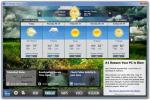Hoe CPU Core-telling te controleren op een Windows 10-pc
Een moderne, snelle CPU heeft meer dan één kern. Hoe meer kernen een CPU heeft, hoe sneller hij zal zijn. Normaal gesproken, als u op zoek bent naar een nieuwe laptop of bouw je eigen pc, moet u de CPU-specificaties opzoeken voordat u deze koopt. Dat gezegd hebbende, als u ooit het CPU-kernaantal op een Windows 10-pc moet controleren, zijn er meerdere manieren om dit te doen. We gaan er een paar noemen.
Windows Taakbeheer
Open Taakbeheer en ga naar het tabblad Prestaties. Selecteer CPU in de kolom aan de linkerkant en kijk onder de grafiek. Het vertelt je zowel het aantal cores als logische processors.

Systeem informatie
Typ in Windows Search Systeeminformatie en open de app die verschijnt. Selecteer Samenvatting en scrol omlaag totdat je Processor vindt. De details zullen u vertellen hoeveel cores en logische processors u heeft.

Opdrachtprompt
Dit is misschien niet de gemakkelijkste manier om de CPU-kerntelling voor een systeem te vinden, omdat je een commando moet onthouden om het te doen, maar het werkt.
Open de opdrachtprompt en voer de volgende opdracht uit;
WMIC CPU Get DeviceID, NumberOfCores, NumberOfLogicalProcessors
De opdracht retourneert zowel de kerntelling als de logische processors die je hebt.

App van derden - CPU-Z
Als de ingebouwde opties op Windows 10 niet werken, en je een app van derden wilt gebruiken, raden we aan om CPU-Z. We hebben deze tool aanbevolen voor tal van andere dingen, zoals controleren of je die hebt Kaby Lake of Skylake-processor.
Voer de app uit en onderaan ziet u de kerntelling naast Core en het aantal logische processors naast het Threads-veld.

We hebben gezegd dat als je een nieuwe laptop koopt of je eigen pc bouwt, je de kerntelling moet opzoeken voor de toekomstige CPU die je krijgt. Het is vrij eenvoudig om te doen; ga naar Google, voer de naam, het merk en het model van je processor in en voeg aan het eind het woord ‘Specs’ toe. U krijgt tonnen websites die rapporteren en zelfs de prestaties van de CPU benchmarken. Ga naar de website van de fabrikant en controleer hoeveel cores en logische processors deze heeft. De specificaties zijn net zo nauwkeurig als elke andere plaats waar u ze opzoekt.
Dergelijke hardware-informatie kan niet echt worden vervalst. Je hebt misschien gehoord van sommige fabrikanten die overdrijven hoe snel een product is, maar de overdrijving strekt zich niet uit tot de specificaties die Windows 10 kan melden.
Zoeken
Recente Berichten
Zorg voor de integriteit van een gedownloade bestand door een hash-waardecontrole uit te voeren
Wanneer u bestanden downloadt van een onbetrouwbare bron, loopt u h...
Officiële Weather Channel-applicatie beschikbaar voor Windows
Het weer is een van de meest grillige natuurverschijnselen geweest ...
System Nucleus is Windows Onderhouds-, diagnose-, back-uptool
System Nucleus is een robuuste applicatie die geschikt is voor 10 m...